Herstel de foutmelding Uw account is geblokkeerd op Xbox
Bijgewerkt Januari 2023: Krijg geen foutmeldingen meer en vertraag je systeem met onze optimalisatietool. Haal het nu op - > deze link
- Download en installeer de reparatietool hier.
- Laat het uw computer scannen.
- De tool zal dan repareer je computer.
Veel Xbox One gebruikers ondervinden dezelfde fout: 0x80a40014.Als u een van hen bent, probeer dan de volgende oplossingen om het probleem op te lossen.
Sommige gebruikers melden dat ze de melding "Your account is locked" krijgen met foutcode 0x80a40014 op Xbox One.Door deze fout kunnen zij geen toegang krijgen tot hun rekening.Om dit probleem op te lossen, heeft Techquack in dit bericht een aantal oplossingen op een rijtje gezet.
Wat veroorzaakt de foutmelding "Uw account is geblokkeerd" op Xbox

- Microsoft server probleem:Na onderzoek van eerdere gevallen van dit probleem is het mogelijk dat u deze foutmelding ziet als gevolg van een server-side probleem dat ervoor heeft gezorgd dat hele blokken Microsoft-accounts zijn geblokkeerd als gevolg van een vals-positief.In dat geval moet u het probleem erkennen en, als het probleem zich inderdaad voordoet met kernservices, de console offline schakelen om deze te gebruiken (in de enkele modus) totdat het probleem door Microsoft-technici is opgelost.
- Lokaal probleem:Zoals verschillende getroffen gebruikers hebben bevestigd, kan dit specifieke probleem ook te wijten zijn aan een lokaal opgeslagen cachebestand dat ervoor zorgt dat het besturingssysteem van de console denkt dat het huidige account is vergrendeld (zelfs nadat het probleem is opgelost). In dit geval kunt u het probleem oplossen door het lokaal opgeslagen profiel te verwijderen en het apparaat aan te zetten voordat u het profiel opnieuw opstart.
- Microsoft TOR overtreding:Deze specifieke fout kan zich ook voordoen in gevallen waarin de eigenaar van de Microsoft-account de TOR heeft geschonden.In de meeste gevallen zal agressief gedrag van de speler, hacking of phishing ertoe leiden dat Microsoft de account zonder voorafgaande kennisgeving schorst.Als dit scenario zich voordoet, is de enige redelijke herstelstrategie contact opnemen met Microsoft support.
- Herhaalde mislukte inlogpogingen:Als de Microsoft-account die u gebruikt voor uw Xbox-console meerdere keren is mislukt, heeft Microsoft uw account mogelijk om veiligheidsredenen opgeschort.In de meeste gevallen wordt de toegang na 24 uur automatisch hersteld.Als dit echter niet het geval is, moet u contact opnemen met de ondersteuning om het probleem op te lossen.
Om de foutmelding "Uw account is geblokkeerd" op uw Xbox op te lossen
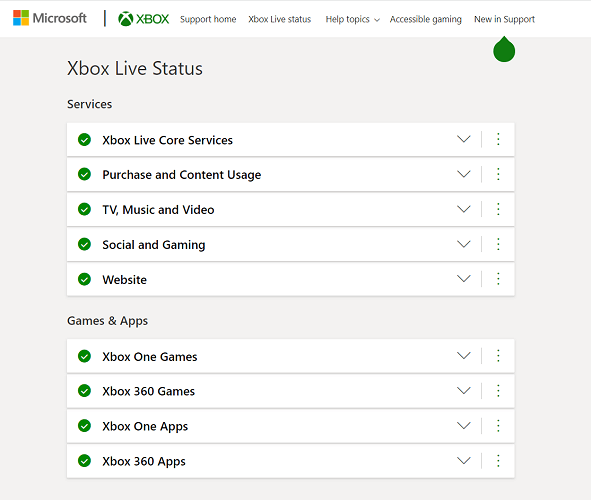
Belangrijke opmerkingen:
U kunt nu pc-problemen voorkomen door dit hulpmiddel te gebruiken, zoals bescherming tegen bestandsverlies en malware. Bovendien is het een geweldige manier om uw computer te optimaliseren voor maximale prestaties. Het programma herstelt veelvoorkomende fouten die kunnen optreden op Windows-systemen met gemak - geen noodzaak voor uren van troubleshooting wanneer u de perfecte oplossing binnen handbereik hebt:
- Stap 1: Downloaden PC Reparatie & Optimalisatie Tool (Windows 11, 10, 8, 7, XP, Vista - Microsoft Gold Certified).
- Stap 2: Klik op "Start Scan" om problemen in het Windows register op te sporen die PC problemen zouden kunnen veroorzaken.
- Stap 3: Klik op "Repair All" om alle problemen op te lossen.
Zorg ervoor dat de Xbox Live servers verbonden zijn met het netwerk
Alvorens verder te gaan met andere herstellingen, is het eerste dat je moet weten dat door serverproblemen, Microsoft sommige accounts kan blokkeren die een vals-positieve fout weergeven.
Om te bevestigen dat dit het geval is, ga je naar de Xbox Live status site van Microsoft.Het screenshot hierboven laat zien dat er geen problemen zijn met de Xbox Live servers.Als u echter een probleem ziet, betekent dit dat het probleem buiten uw macht ligt.
Het enige wat u kunt doen is wachten tot Microsoft het serverprobleem heeft opgelost.Terwijl je wacht tot het probleem is opgelost, kun je nog steeds van je Xbox One genieten door hem in offline modus te zetten.In deze modus kunt u geen multiplayergames spelen, streamen of toegang krijgen tot digitale inhoud.
Zie de oplossing hieronder om te leren hoe u de offline modus kunt inschakelen.
Gebruik je Xbox One in offline modus
- Zet de console aan en open het menu Gidsen door op de Xbox-knop op de controller te drukken.
- Ga in het menu Gidsen naar Instellingen -> Systeem -> Instellingen -> Netwerk om het menu Netwerk te openen.
- Klik vervolgens in het linkerdeelvenster op het menu Netwerkinstellingen.
- Selecteer Ga offline, en druk dan op de A knop om de offline modus te activeren.
- Als u wordt gevraagd de actie te bevestigen, tikt u op Ja.
- Start de Xbox One console opnieuw op en de foutmelding Your account was locked 0x80a40014 Xbox zal verdwijnen.
Verwijder het profiel en voer een uitschakeloperatie uit
- Zet de console aan en open het menu Gidsen opnieuw door op de Xbox-knop op de controller te drukken.
- Ga dan naar Instellingen -> Alle Instellingen en druk op A.
- Ga in het menu Instellingen naar het tabblad Accounts en selecteer Accounts verwijderen.
- Zodra u hebt besloten uw accounts te verwijderen, is de volgende stap het profiel te selecteren dat u wilt verwijderen en te bevestigen wanneer u daarom wordt gevraagd.
- Sluit vervolgens dit menu en keer terug naar het dashboard.
- Druk nu op de Xbox-knop op de console en houd deze ingedrukt totdat de console volledig wordt uitgeschakeld en de LED stopt met knipperen.
- Zet tenslotte de console aan om het afsluitproces te voltooien.
- U zou een Xbox-animatie moeten zien wanneer de console op het punt staat aan te gaan.
Contact Xbox Support
Als je je account verwijdert en de power of procedure volgt, maar je account is vergrendeld, gaat de Xbox error 0x80a40014 nog steeds niet weg, dan kan het zijn dat je contact moet opnemen met Xbox support.
Ga naar beta.support.xbox.com/contact-us, klik op Ask a Question en vertel dat je Microsoft-account zonder reden is geblokkeerd.
De Xbox foutmelding "Uw account is opgeschort 0x80a40014" verschijnt met onregelmatige tussenpozen, zelfs als u zich niet herinnert dat u de servicevoorwaarden van Microsoft heeft overtreden.Microsoft support kan u helpen uw account te ontgrendelen als u contact met hen opneemt.
Een andere oplossing voor dit probleem, als uw Microsoft account zonder reden lijkt te zijn vergrendeld, is om uw profiel te verwijderen en een power-down procedure uit te voeren.
Vaak gestelde vragen
Waarom is mijn Microsoft-account zonder reden geschorst?
Om uw account tegen fraude of misbruik te beschermen, schorst Microsoft accounts tijdelijk wanneer ongebruikelijke activiteiten worden ontdekt.Als u geen beveiligingscode kunt krijgen of als uw beveiligingscode niet werkt, gaat u naar Als u zich niet kunt aanmelden bij uw Microsoft-account en volgt u de instructies onder "Ik kan geen verificatiecode krijgen.
Waarom kan ik niet inloggen op mijn Xbox account?
Om problemen bij het inloggen op Xbox Live op je Xbox One op te lossen, voer je een volledige systeemreset uit, ook wel bekend als een power cycle, hard reset of hardware reset.Om dit te doen, houdt u de aan/uit-knop 10 seconden ingedrukt terwijl het systeem aan staat.U kunt ook een harde reset uitvoeren door naar INSTELLINGEN, SYSTEEM te gaan en NIEUWE START te selecteren.
Waarom is mijn Xbox account geblokkeerd?
Als u een handeling hebt verricht die in strijd is met de serviceovereenkomst van Microsoft, kan uw account zijn opgeschort of, in extreme omstandigheden, kan uw apparaat zijn opgeschort door het beleidshandhavingsteam van Xbox Live.
Wat moet ik doen als ik ben buitengesloten van de Xbox One?
- Voer uw mobiele telefoonnummer in om een veiligheidscode aan te vragen, die u zal worden toegestuurd.
- Na ontvangst van het sms-bericht voert u de beveiligingscode op de site in.
- Wijzig uw wachtwoord om het ontgrendelingsproces te voltooien.

